


在Windows 11系统中,快速访问工具栏是一个常用的功能区域,可以让用户快速访问特定文件夹、应用程序和常用命令等。快速访问工具栏默认情况下并不在任务栏中显示,但是用户可以通过一些简单的设置来使其显示在任务栏上。本文将为您介绍如何在Windows 11系统中设置快速访问工具栏,让您能够方便地访问常用的文件和命令等。
具体方法如下:
1、打开Win11系统中的任意文件夹,点击菜单栏中的三个点,选择选项。
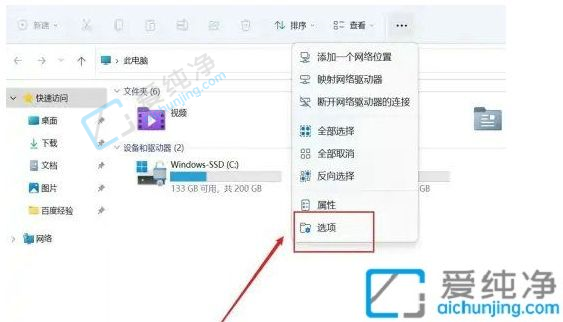
2、进入文件夹选项窗口,在常规页面找到隐私设置。
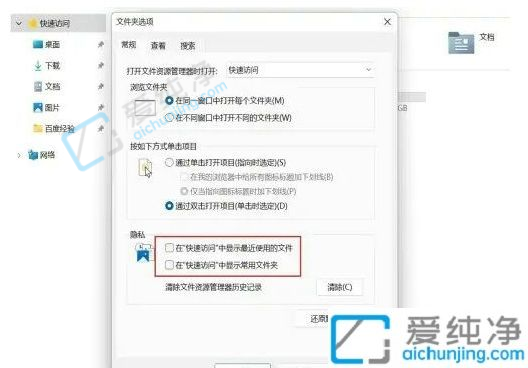
3、勾选显示最近使用的文件和快速访问中显示常用文件夹,然后点击应用和确定按钮即可。
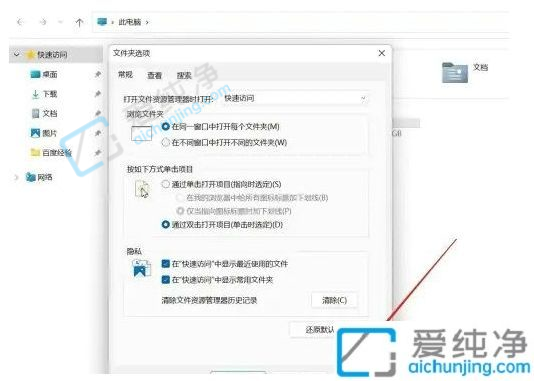
通过本文,我们详细了解了在Windows 11中设置和自定义快速访问工具栏的方法。无论是通过任务栏设置、文件资源管理器的选项菜单,还是通过拖放文件和文件夹到工具栏,您都可以轻松地定制和使用快速访问工具栏。快速访问工具栏可以帮助您更快地访问常用的文件、文件夹和应用程序,提高您的工作效率。
| 留言与评论(共有 条评论) |